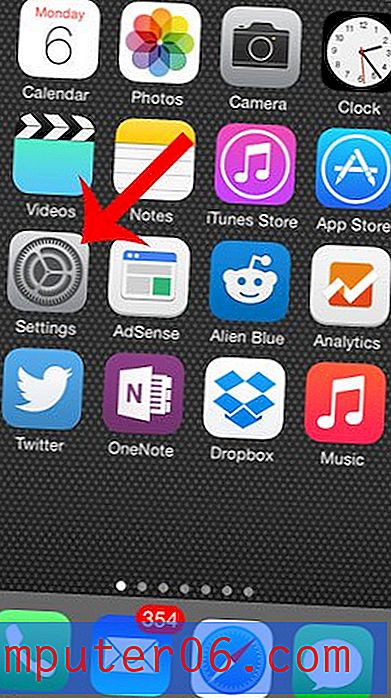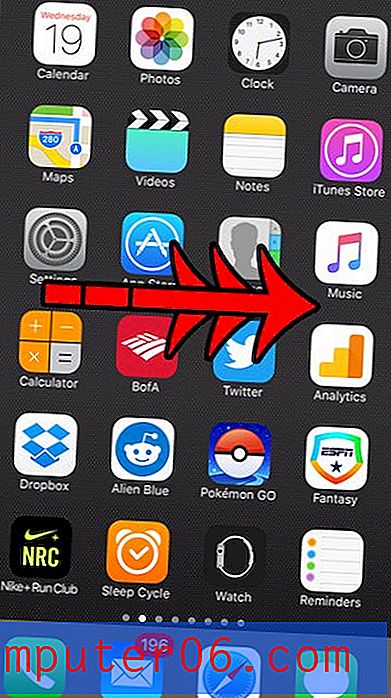Przełącz się do trybu pełnoekranowego w Photoshop CS5
Skuteczne użycie programu Adobe Photoshop CS5 do edycji lub tworzenia obrazów w wysokiej rozdzielczości będzie ostatecznie wymagać powiększenia obrazu bardzo blisko obrazu. Niezależnie od tego, czy musisz wykonać obramowanie pędzlem lub gumką, czy też wprowadzić niewielkie zmiany, będziesz potrzebować jak największej ilości miejsca na ekranie, aby zobaczyć dużo obrazu. W przeciwnym razie będziesz musiał dużo przewijać, aby poruszać się po powiększonym obrazie, co może być denerwujące i czasochłonne. Na szczęście możesz przejść do trybu pełnoekranowego w Photoshop CS5, aby zwiększyć rozmiar płótna, co pozwoli mu zajmować więcej ekranu i zmniejszy ilość przewijania, którą musisz wykonać.
Widok trybu pełnoekranowego dla Photoshop CS5
Wiele innych programów ma również tryby pełnoekranowe i mogą być bardzo pomocne, jeśli koncentrujesz się na jednym zadaniu i nie musisz mieć bezpośredniego dostępu do innych programów lub menu. Eliminując przyciski i łącza do tych innych elementów, możesz zmaksymalizować ilość ekranu używanego do danego zadania. A ponieważ przejście do trybu pełnoekranowego w Photoshop CS5 nie jest ustawieniem stałym, możesz wyjść z widoku po zakończeniu pracy wymagającej trybu pełnoekranowego.
Krok 1: Rozpocznij od otwarcia obrazu, który chcesz edytować w trybie pełnoekranowym w Photoshop CS5.
Krok 2: Kliknij Widok, następnie Tryb ekranu, a następnie Tryb pełnego ekranu .

Pamiętaj, że możesz także wybrać tryb pełnoekranowy z opcją paska menu, co może być bardziej pomocne, jeśli często chcesz uzyskiwać dostęp do przybornika, paneli i pasków menu. Eksperymentuj z obiema opcjami, aby zobaczyć, którą preferujesz.
Krok 3: Kliknij przycisk Pełny ekran, aby przełączyć na właściwy tryb.
Możesz wyjść z trybu pełnoekranowego, naciskając klawisz Esc w lewym górnym rogu klawiatury. W trybie pełnoekranowym możesz otworzyć przybornik lub panele, przeciągając mysz odpowiednio w lewą lub prawą stronę ekranu.
Potrzebne elementy zostaną wyświetlone po pojawieniu się pionowego szarego paska z boku ekranu.